Használja a Microsoft adatvédelmi irányítópultját a tevékenységi előzmények törléséhez és letöltéséhez
Magánélet Microsoft A Windows 10 / / March 17, 2020
Utoljára frissítve:

A Microsoft összegyűjti a tevékenységi előzményeket, például a kereséseket, a böngészést és egyebeket. Így érheti el és kezelheti az összes adatát a Microsoft adatvédelmi irányítópultjának segítségével.
Mint tudod, a nagy technológiai cégek, mint például a Google, az Amazon, a Facebook és az Apple nyilvántartást vezetnek a keresési és egyéb tevékenységi előzményekről. A platform indokolása egyszerű, lehetővé teszi számukra személyre szabottabb élmény kiszolgálását - ami a legtöbb esetben személyre szabott hirdetést jelent. De minden társaság lehetőséget nyújt adatainak letöltésére és törlésére a vállalati szerverekről. Ma megvizsgáljuk a Microsoftot és azt, hogy miként kezelheti az általa gyűjtött adatokat. A főbb platformok közül a Microsoft mindig az volt a legjobb eredménye, hogy felhasználja az Ön adatait. Mint az Apple, az üzleti modellje mindig is minőségi termékeket épített fel, ingyenes szolgáltatásokat épít, amelyek az adatokat gyűjtik.
A Microsoft a közelmúltban továbbfejlesztette, hogy miként érheti el és kezelheti bizonyos adatait, beleértve a adatvédelem és adatgyűjtés a Windows 10 rendszeren. A Microsoft bejelentette továbbfejlesztett adatvédelmi irányítópult. Ez lehetővé teszi a tevékenységi előzmények megtekintését és törlését, beleértve a kereséseket, a Cortana-val folytatott hangtevékenységeket, a böngészési előzményeket, a helyeket, a megvásárolt médiát, valamint az alkalmazásokat és szolgáltatásokat.
Adatok megtekintése és törlése a Microsoft Privacy Dashboard használatával
Az induláshoz menjen a A Microsoft adatvédelmi irányítópultjának előzményei oldalra, és jelentkezzen be a Windows-fiók hitelesítő adataival. Itt megnézheti a társaság által gyűjtött adattípusokat, és kiszűrheti azokat. Például az alábbi felvételben a Keresési adataimat nézem. Az oldalról törölheti az egyes bejegyzéseket, vagy törölhet mindent a jobb felső sarokban található „Tevékenység törlése” link kiválasztásával.
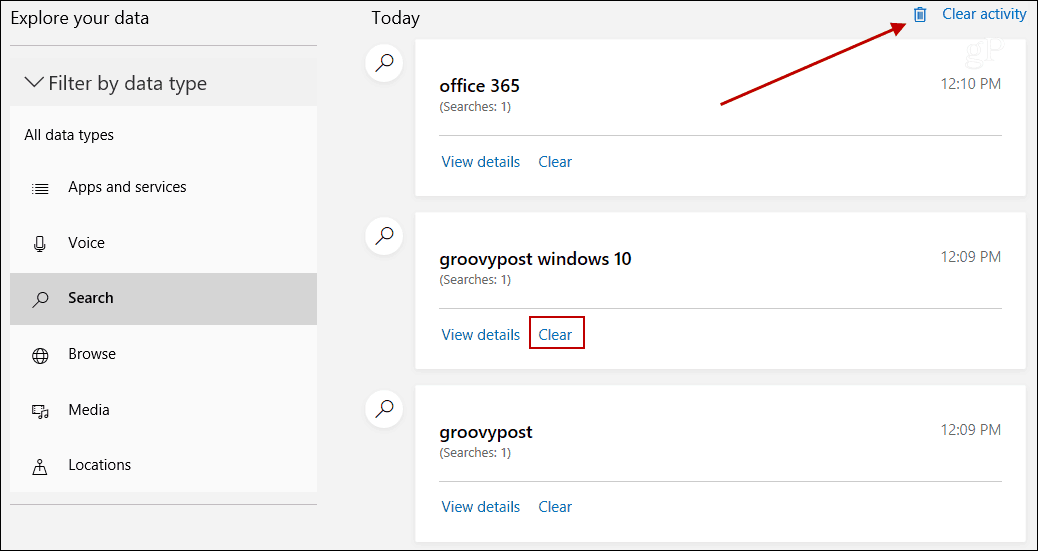
Könnyen kezelhető műszerfal. A megtekintett adatoktól függetlenül a jobb oldali panelen a teljes előzményeket jeleníti meg. Ezután böngészhet rajta, és törölheti az egyes napokat vagy az egészet. Ha rákattint egy elem „Részletek mutatása” linkre, ez csak elmagyarázza, hogy a Microsoft miért gyűjti az adatokat.
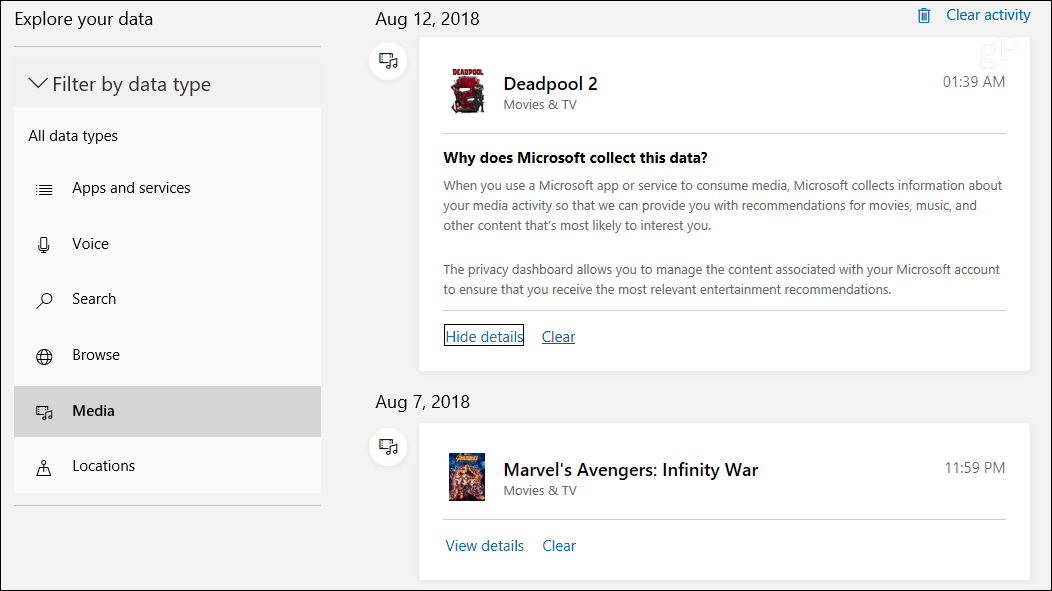
Az adatok törlése előtt azonban érdemes letölteni egy archívumot arra az esetre, ha később szüksége van rá. Megmutattuk neked hogyan lehet letölteni a Cortana történelemét, de érdemes lehet teljes tevékenységi előzményeinek teljes archívumát. Válassza az oldal tetején az „Adatok letöltése” lehetőséget, majd az „Új archívum létrehozása” gombot.
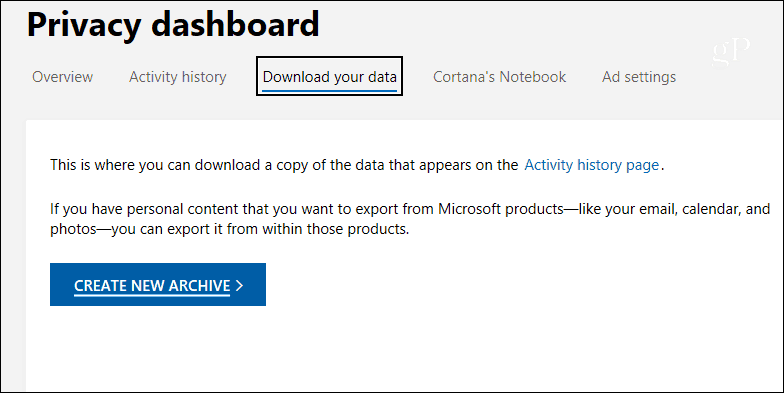
Ezután ellenőrizze a kívánt adatokat, majd az „Archívum létrehozása” gombot. A szükséges idő az Ön által kiválasztott adat mennyiségétől függ. És tetszik adatok letöltése az Apple-ből, az archívum csak néhány napig lesz elérhető törlés előtt.
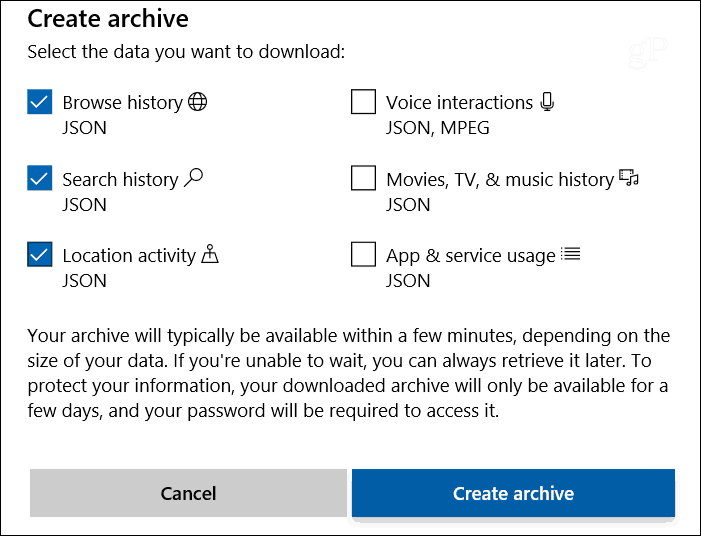
Az archívum létrehozása után letöltheti azt az Adatvédelmi irányítópult ugyanazon oldaláról az „Archívumok” szakasz alatt.
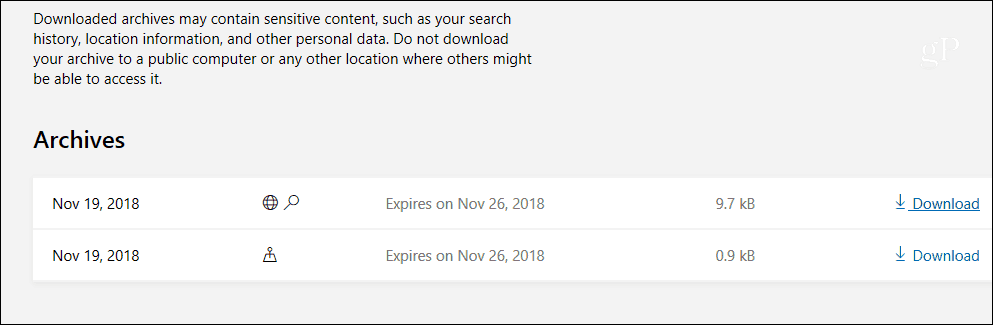
Az archívum ZIP fájl lesz, és JSON fájlokat tartalmaz, amelyeknek nincs értelme. Ahhoz, hogy könnyebben olvassák őket, olyan eszközt kell használnia, mint a Bing JSON formázó vagy a Code Beautify JSON-nézője, amely elérhető a codebeautify.org/jsonviewer.
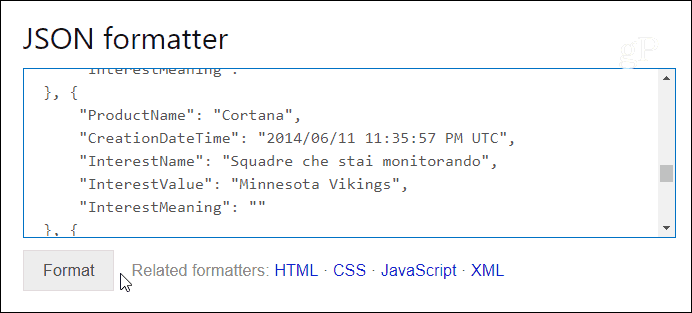
Érdemes megjegyezni, hogy az adatgyűjtést a kezdetektől is elkerülheti a Windows 10 tiszta telepítése. A kezdeti beállítás elvégzésekor az alább látható Adatvédelem képernyőn találkozik. Itt kikapcsolhat bizonyos adatgyűjtéseket a számítógépről, például helyet, diagnosztikai adatokat és így tovább. Más online adatok, például a keresések és a böngészési előzmények kezeléséhez azonban az adatvédelmi irányítópultot kell használnia.
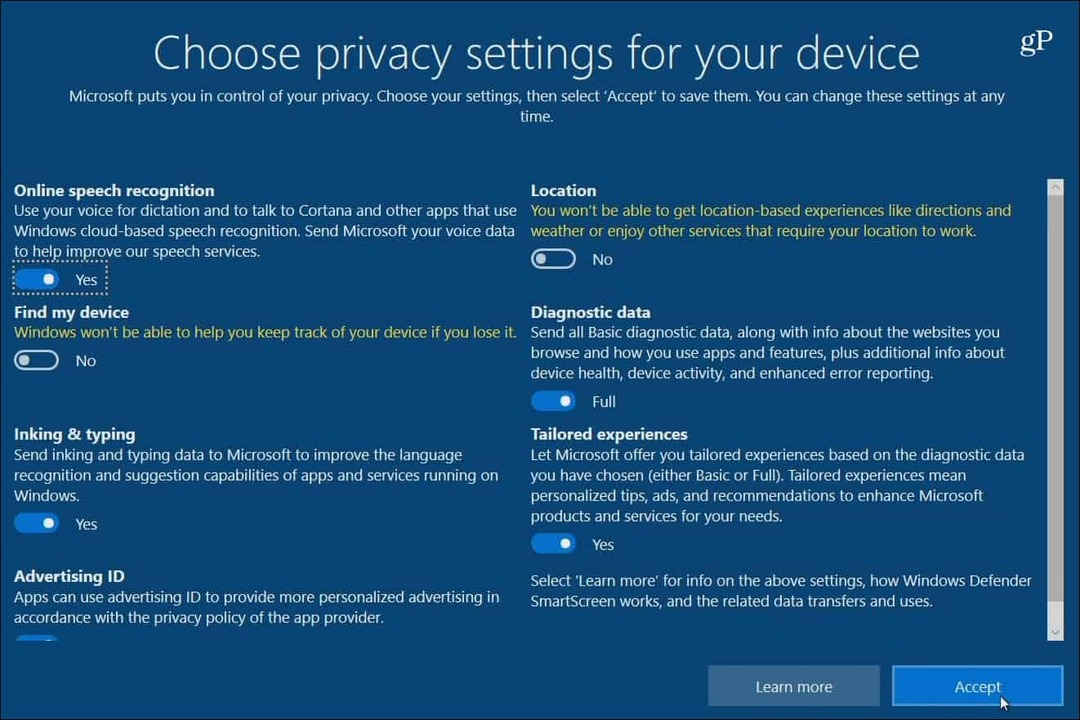
Ha aggódik azok az adatok, amelyeket a Microsoft gyűjt Önről, akkor valószínűleg a legátláthatóbb a többi technológiai óriáshoz képest. Például a Google nemrégiben újat tett közzé adatvédelmi ellenőrzések az idei alapos vizsgálat után. És a Facebooknak több is volt adatvédelmi viták az elmúlt néhány évben. Ha aggódik adatai és magánélete miatt, itt talál néhány hasznos adatvédelmi cikket más szolgáltatásokkal kapcsolatban:
- Törölje hangfelvételeit az Alexa, a Google Assistant, a Cortana és a Siri alkalmazásból
- Az új adatvédelmi beállítások használata a Windows 10 1803 rendszeren
- Hogyan lehet a Facebook-adatait privátként kezelni?
- Törölje Apple ID-jét az adat- és adatvédelmi portálon keresztül
- Adjon hozzá 2FA-t a Facebook-hoz telefonszám használata nélkül
- Hogyan törölhetek több harmadik féltől származó alkalmazást a Facebook-profilodból
- Tippek a Facebook oldalának privát állapotában tartásához



